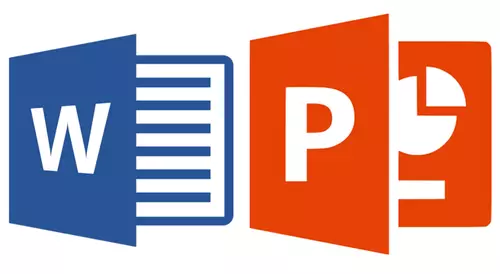
MS Word는 아스날에서 문서와 함께 작동하는 기회가 실질적으로 무제한의 기회를 갖는 다기능 프로그램입니다. 그러나 이러한 문서의 설계에 관해서, 시각적 인 표현이 내장 된 기능이 충분하지 않을 수 있습니다. 그래서 Microsoft Office 패키지에는 여러 가지 프로그램이 포함되어 있으며, 각각의 다른 작업에 중점을 둡니다.
파워 포인트. - 프레젠테이션 생성 및 편집에 중점을 둔 고급 소프트웨어 솔루션 인 Microsoft의 Office 제품군을 대표합니다. 후자의 말하면 시각적으로 하나 또는 다른 데이터를 보여주기 위해 테이블에 프레젠테이션에 추가 할 필요가있을 수 있습니다. 우리는 이미 우리가 파워 포인트 프레젠테이션에 MS 워드에서 테이블을 삽입하는 방법을 알려 줄 것 같은 기사에서, (아래에 제시되는 자료 참조) 말씀에서 테이블을 만드는 방법에 대해 작성했습니다.
수업: Word에서 테이블을 만드는 방법
실제로 Word 텍스트 편집기에서 생성 된 테이블을 삽입하면 프리젠 테이션을 만들기위한 프로그램이 상당히 간단합니다. 아마도 많은 사용자가 그것에 대해 알고 있거나 적어도 추측 할 수 있습니다. 그러나 불필요한 자세한 지침은 확실히 그렇지 않습니다.
1. 테이블을 클릭하여 작동 모드를 활성화합니다.
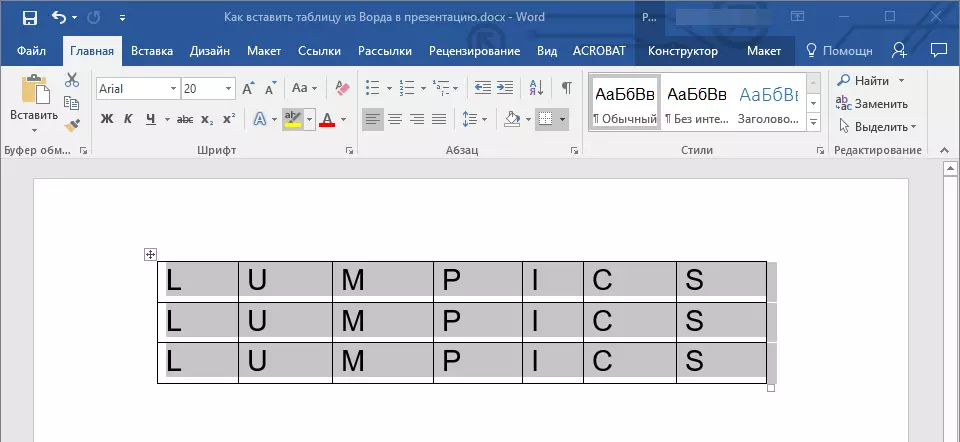
2. 제어판에 나타나는 기본 탭에서 "테이블로 작업하기" 탭으로 이동하십시오 "형세" 그리고 그룹에서 "테이블" 버튼 메뉴를 확장하십시오 "할당" 삼각형의 형태로 위치한 버튼을 누르면됩니다.

3. 선택하십시오 "테이블을 강조 표시".
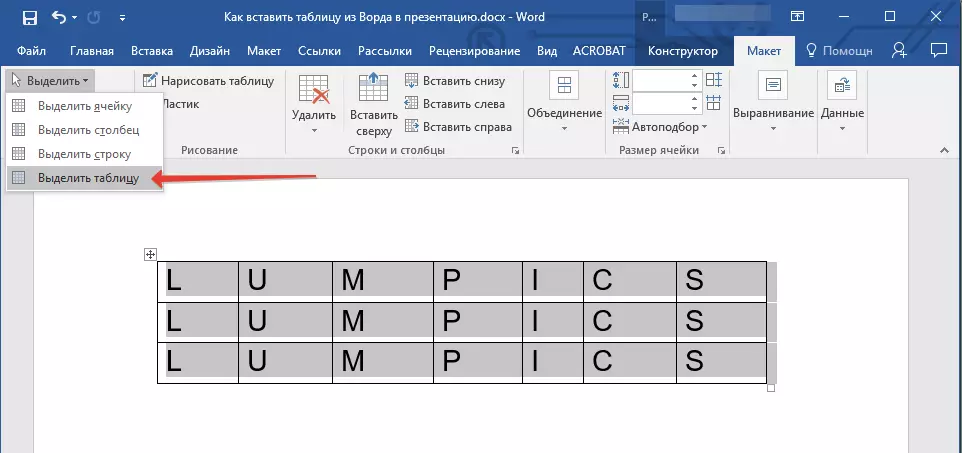
4. 탭으로 돌아갑니다 "집" , 그룹에서 "클립 보드" 버튼을 클릭하십시오 "복사".
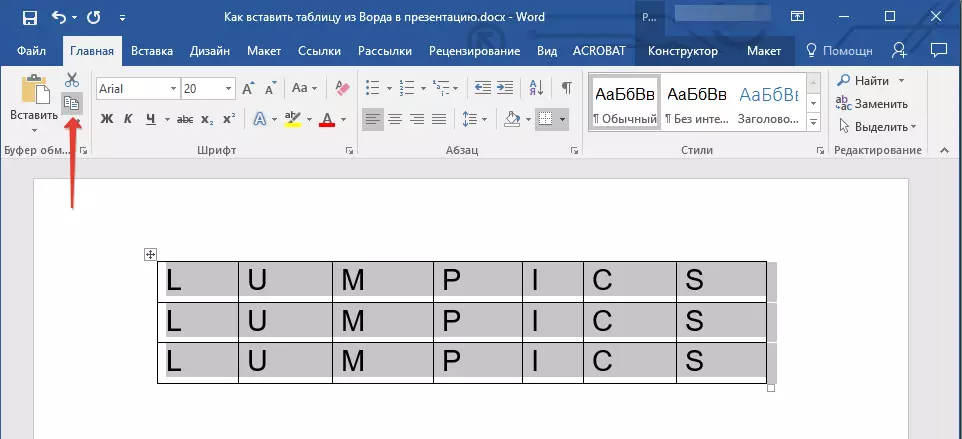
5. PowerPoint 프레젠테이션으로 이동하여 테이블을 추가 할 슬라이드를 선택하십시오.

6. 탭의 왼쪽에 있습니다 "집" 버튼을 클릭하십시오 "끼워 넣다".
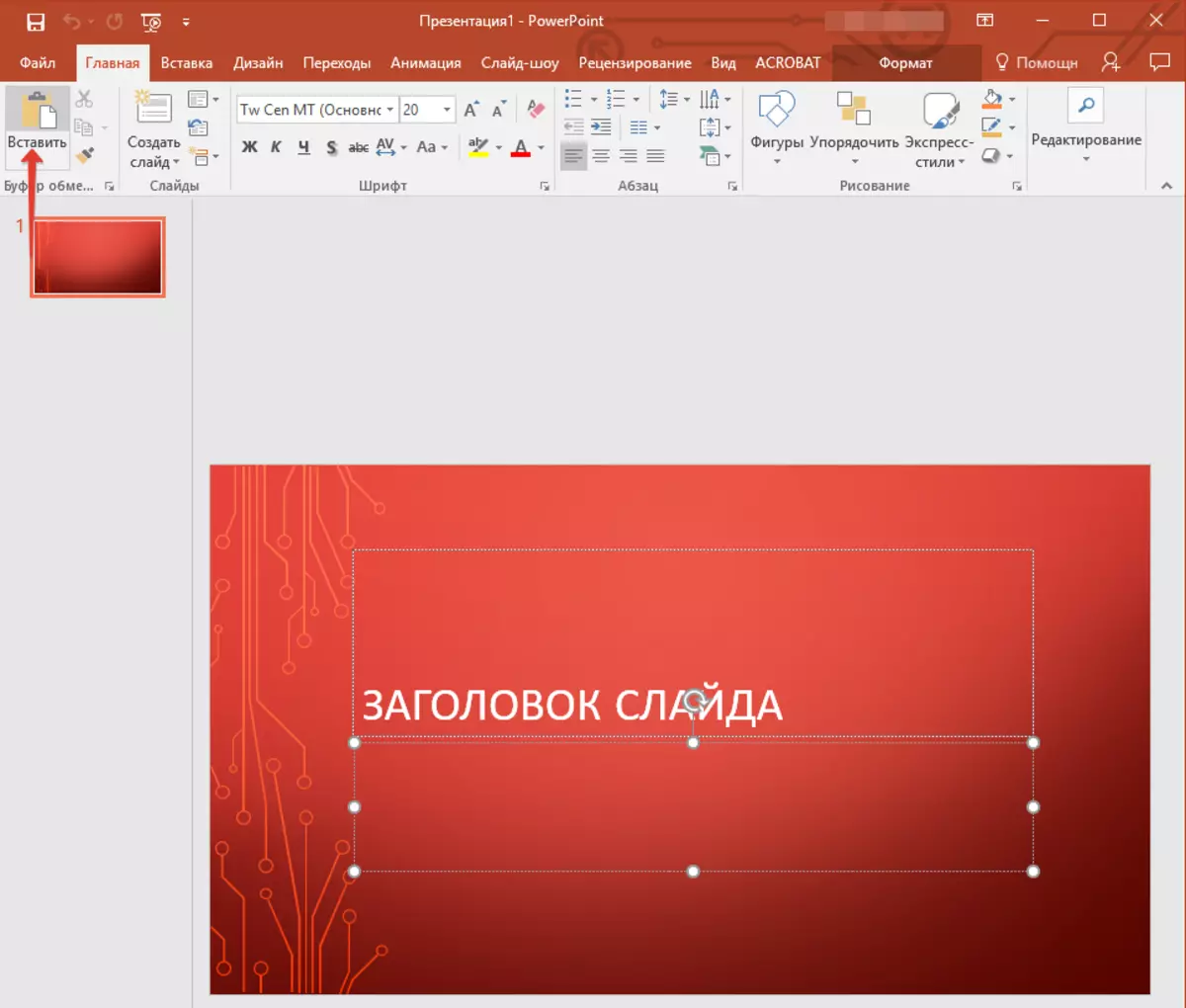
7. 테이블이 프레젠테이션에 추가됩니다.
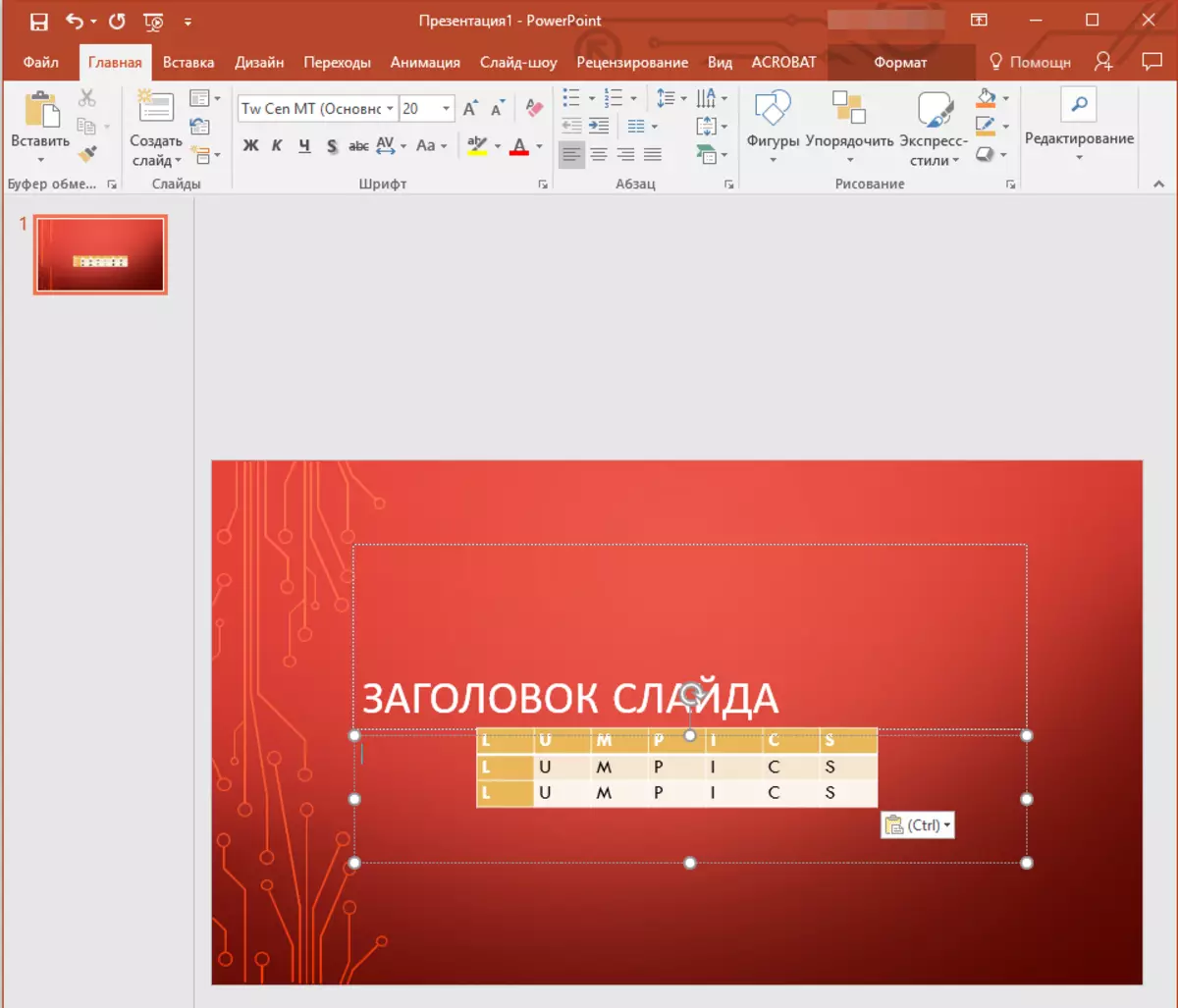
- 조언: 필요한 경우 삽입 된 테이블의 크기를 쉽게 변경할 수 있습니다. 이것은 MS Word에서와 같은 방법으로 이루어집니다 - 그냥 바깥 테두리 원 중 하나 이상 끌어 오기에 충분하다.

이 경우 실제로이 기사의 모든 것이 단어에서 PowerPoint 프레젠테이션으로 테이블을 복사하는 방법을 배웠습니다. Microsoft Office 패키지의 향후 개발에서 성공하기를 바랍니다.
